 Практически с каждым глобальным обновлением Windows 10 пользователи сталкиваются с проблемами в работе служб и стандартных функций. Некоторые ошибки и неисправности связаны с возможностями, которые регулярно используются людьми. Например, некоторые пользователи обнаружили, что после инсталляции пакета Spring Creators Update компьютер перестал отображаться в сетевых папках. В данной статье мы разберемся, что делать, если компьютер на Windows 10 не виден в сети.
Практически с каждым глобальным обновлением Windows 10 пользователи сталкиваются с проблемами в работе служб и стандартных функций. Некоторые ошибки и неисправности связаны с возможностями, которые регулярно используются людьми. Например, некоторые пользователи обнаружили, что после инсталляции пакета Spring Creators Update компьютер перестал отображаться в сетевых папках. В данной статье мы разберемся, что делать, если компьютер на Windows 10 не виден в сети.
Также вы можете узнать все детали и подробности относительно проблемы с обнаружением в сети из данной видеоинструкции. В ролике показываются и описываются все действия из статьи.
Проверка состояния службы
В обновлении 1803 разработчики исключили возможность создания домашней группы компьютеров. Вместе с этим в сетевом окружении перестали отображаться подключенные устройства, которые управляются Windows 10. В данной ОС за обнаружение ПК в сетевом окружении отвечает специальная служба, которая отключена по умолчанию. Вам необходимо активировать ее и настроить автоматический запуск при включении компьютера. Тогда у вас не возникнут проблемы с обнаружением компьютеров в сети. Для этого необходимо воспользоваться нашей инструкцией:
- Откройте приложение «Службы». Сделать это можно через поисковое меню или с помощью окна «Выполнить». Воспользуйтесь клавишами [knopka]Win[/knopka]+[knopka]R[/knopka], чтобы запустить данное окно. Затем впишите строку «services.msc», после чего откроется нужное приложение.
- Среди всех служб Windows 10 необходимо отыскать пункт «Публикация ресурсов обнаружения функции». Если у вас интерфейс на английском языке, то данная служба представлена названием Function Discovery Resource Publication.
- Откройте свойства данной службы и переключите тип запуска с «Вручную» на «Автоматически».
- Сохраните изменения и выйдите из приложения.
- Теперь необходимо перезагрузить систему и проверить, устранилась ли проблема с отображением компьютера.
Включение компонентов Windows
Следующий вариант подходит и для тех пользователей, у которых данная проблема возникла до перехода на обновление с номером 1803. В этом случае неполадка устраняется посредством включения компонентов операционной системы. Чтобы исправить проблему, выполните действия из нашего руководства:
- Сначала откройте приложение «Панель управления».
- Теперь отправьтесь в «Программы и компоненты». Данный раздел появится в списке, если переключить тип просмотра на крупные значки.
- Слева нажмите на кнопку «Включение или отключение компонентов Windows».
- Здесь представлен список активных и неактивных компонентов. Вам необходимо найти «Поддержка общего доступа к файлам SMB». Английский вариант названия представлен на скриншоте ниже. Установите галочку напротив данного пункта.
Влияние антивируса
Также на отображение компьютера может влиять работа антивирусной программы или брандмауэра. Чтобы проверить возможность такого развития событий, вам необходимо следовать представленному алгоритму:
- Зайдите в антивирусное приложение и отключите функцию слежения за безопасностью компьютера в режиме реального времени.
- Перезагрузите ПК.
- Попробуйте найти подключенный ПК на Windows 10 с другого устройства.
Включение общего доступа
Следующая описываемая проблема связана с тем, что на компьютере с Windows 10 не отображаются остальные ПК в сетевом окружении. Чтобы устранить данную неисправность, вам нужно следовать представленному руководству:
- Необходимо открыть раздел настроек «Дополнительные параметры общего доступа».
- Теперь в блоке «Частный профиль» необходимо активировать обнаружение в сети. То же самое нужно сделать с общим доступом к файлам и папкам.
- Перезагрузите компьютер.
Заключение
Итак, мы рассмотрели все варианты исправления ошибки, при которой компьютер с Windows 10 не отображается в сети. Если вы перепробовали все представленные методы, но ни один из них не решил данную проблему, обратитесь в комментарии за помощью.

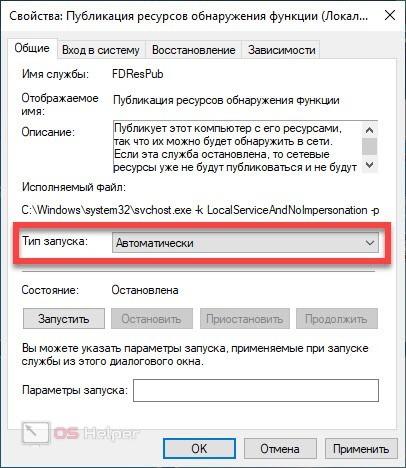
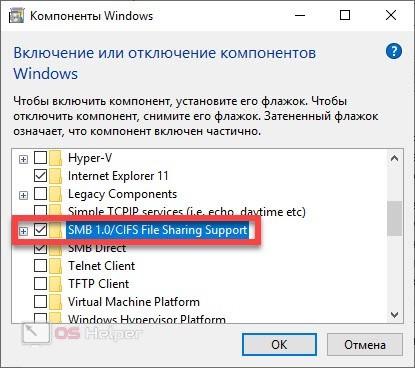
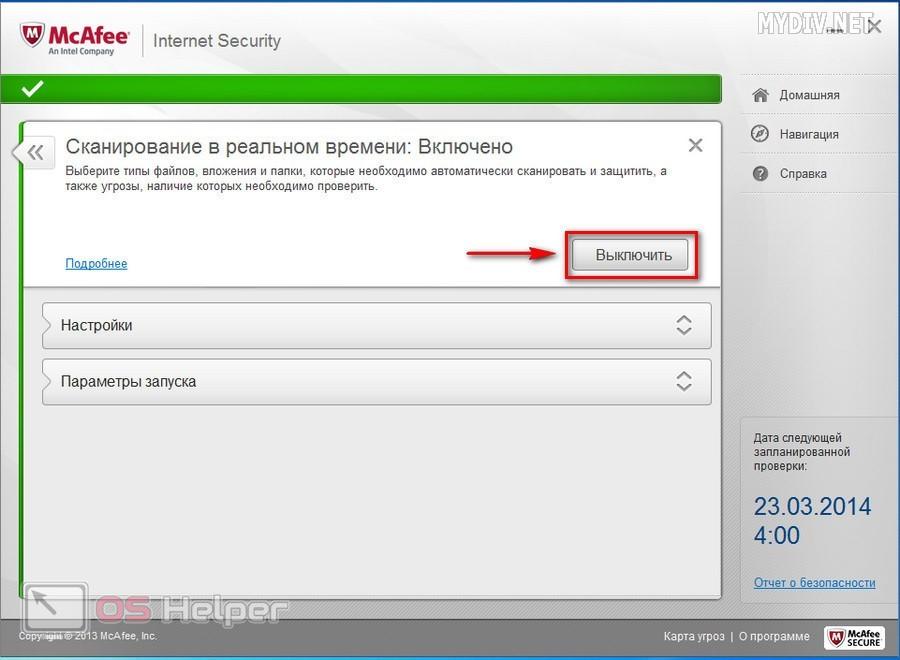
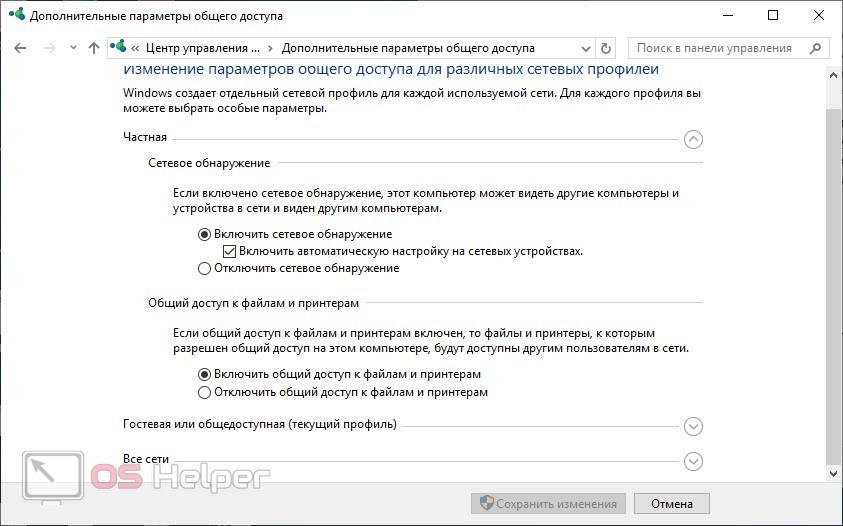








Windows 10 Pro
Компьютеры были видны в локальной сети но доступа к ним и на мой ПК не был. Решил таким образом.
(базовые настройки не указывал. Они и так на всех источниках указаны)
— Включил «поддержка общего доступа к файлам smb 1.0/cifs» (перезагрузить ПК)
— Включил «публикация ресурсов обнаружения функции» (перезагрузить ПК)
— Выполнить gpedit.msc — Конфигурация компьютера — Административные шаблоны — Сеть — Рабочая станция Lanman — Включить небезопасные гостевые входы — Включить (перезагрузить ПК)
После перезагрузки ПК пропал из сети НО он видел другие ПК в сети и пинговался
Решил таким образом:
Отключил «поддержка общего доступа к файлам smb 1.0/cifs» (перезагрузить ПК)